Guardare il tuo YouTuber preferito inveire sul finale di Game of Thrones è molto meglio su un grande schermo. Con Roku, puoi trascorrere tutto il giorno guardando video o personalizzando la tua playlist di YouTube. Tutto ciò che serve è aggiungere il canale alla schermata iniziale e puoi avviare lo streaming.
Se vuoi sapere come guardare YouTube su Roku, sei nel posto giusto. In questo articolo, spiegheremo i due diversi modi in cui puoi connettere il tuo dispositivo Roku al tuo account YouTube.
Come guardare la TV di YouTube su Roku?
Tra i tanti canali disponibili, puoi anche aggiungere YouTube alla maggior parte dei dispositivi Roku. Assicurati solo che il tuo modello specifico supporti l'app prima di provare a scaricarla. Fortunatamente, l'unico dispositivo Roku che non riesce a connettersi con YouTube è la versione originale del 2010. Se possiedi un modello successivo, puoi guardare YouTube senza problemi.
Se desideri trasmettere in streaming i tuoi video YouTube preferiti su Roku, puoi aggiungere il canale manualmente. Ecco come guardare YouTube su Roku utilizzando il telecomando Roku:
- Premi "Home" per aprire il "Channel Store" sulla tua interfaccia.
- Fare clic sull'opzione "Top gratis".
- YouTube dovrebbe essere uno dei primi canali ad apparire. Fare clic per selezionare.
- Fare clic sul pulsante "Aggiungi canale" sul lato destro. Attendi un paio di secondi affinché Roku lo scarichi.
- Scegli l'opzione "Vai al canale" al termine del download.
YouTube sarà ora incluso nell'elenco "I miei canali" nella schermata iniziale.
Se ti piace guardare YouTube TV, puoi anche riprodurlo in streaming su alcuni dispositivi Roku. Tuttavia, a differenza del normale YouTube, non è disponibile gratuitamente. Dovrai acquistare il canale dal Roku Channel Store .
Prima di prendere il tuo portafoglio, dai un'occhiata a questo elenco di dispositivi Roku che supportano YouTube TV:
- Rok TV
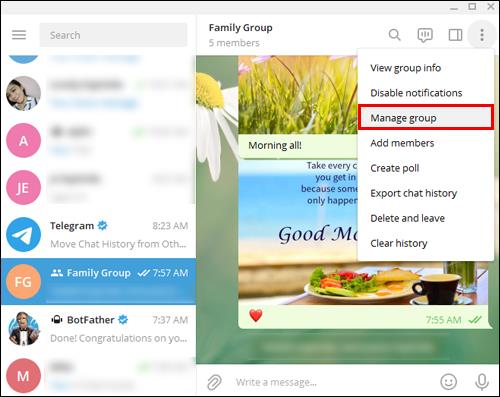
- Televisore Roku 4K
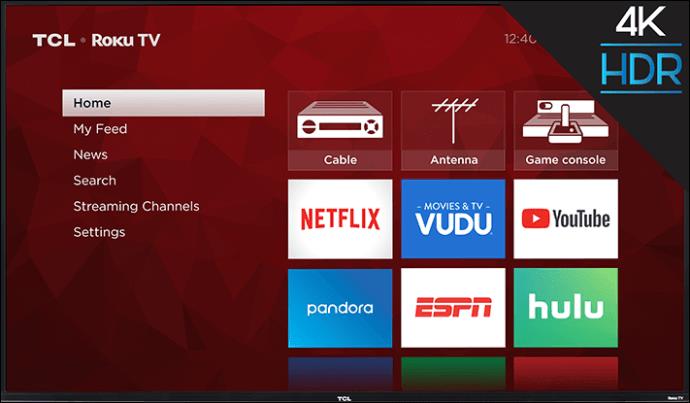
- Roku 2 (versione 4210), 3 e 4

- Roku Streaming Stick (i modelli 3500 e successivi)

- RokuUltra

- Roku Premiere e Premiere +

- Roku espresso ed espresso +
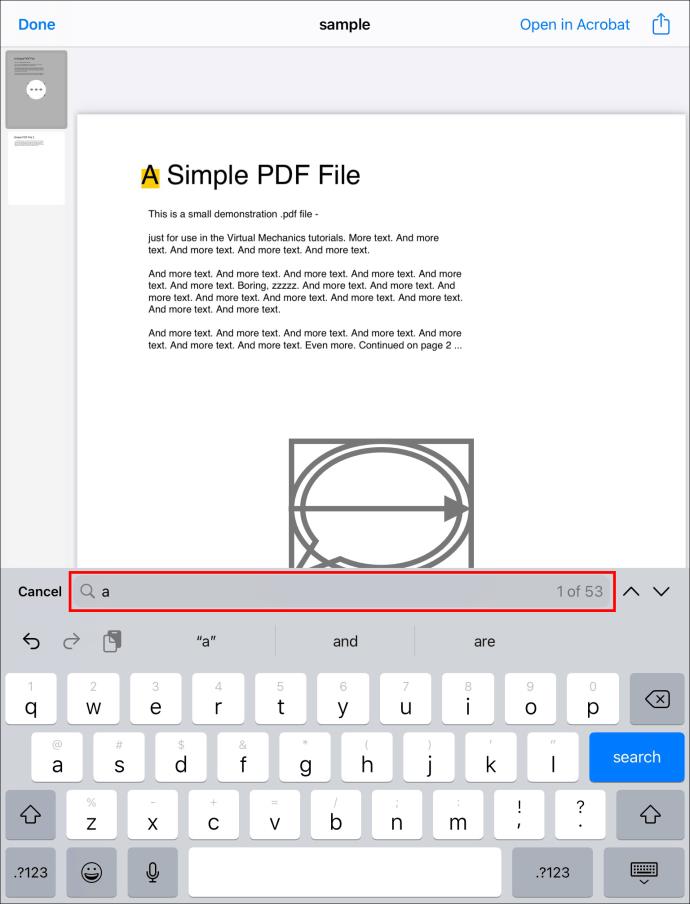
Se possiedi uno dei dispositivi sopra menzionati, sentiti libero di acquistare il canale. Ecco come guardare YouTube TV su Roku utilizzando il telecomando:
- Fare clic sul pulsante "Home".
- Aprire la scheda "Canali in streaming" per accedere alla finestra di dialogo "Cerca canali".
- Trova YouTube TV e fai clic su "Aggiungi canale".
- Confermare l'installazione con "OK".
- Torna alla schermata iniziale e apri YouTube TV.
Dovresti essere in grado di goderti immediatamente gli oltre 70 canali diversi. Se non viene visualizzato immediatamente, ciò non significa necessariamente che il download non sia andato a buon fine. A volte, possono essere necessarie fino a 24 ore prima che YouTube TV diventi disponibile.
Come inviare video di YouTube al tuo Roku?
L'altro modo per guardare YouTube su Roku è accoppiarlo con il tuo Android o iPhone. Il cosiddetto "mirroring" ti consente di cercare video sul tuo telefono, piuttosto che utilizzare la funzione integrata. Ecco come farlo:
- Controlla se il tuo telefono o tablet è connesso alla stessa rete del tuo dispositivo Roku.
- Apri YouTube su Roku. Vai al menu "Impostazioni".
- Accedi al tuo account. Sul tuo telefono verrà visualizzata una richiesta di visitare youtube.com/activate.
- Termina l'accesso facendo clic sul pulsante "Consenti accesso".
- Fai clic su "Associa dispositivo" per connettere il tuo telefono o tablet.
- Vai al sito web youtube.com/pair o scansiona semplicemente il codice QR che appare sullo schermo.
- Sullo schermo del televisore apparirà un codice numerico. Digita per accoppiare i dispositivi.
Puoi ripetere la stessa procedura per connettere il tuo laptop o tablet a Roku.
C'è un'altra opzione che non prevede la sincronizzazione del telefono con il dispositivo Roku. Invece di eseguire il mirroring, puoi semplicemente trasmettere sullo schermo e avviare lo streaming. Il processo è quasi identico sia per i dispositivi iOS che per quelli Android. Ecco come inviare video di YouTube al tuo Roku sul tuo iPhone:
- Apri YouTube sul tuo telefono.
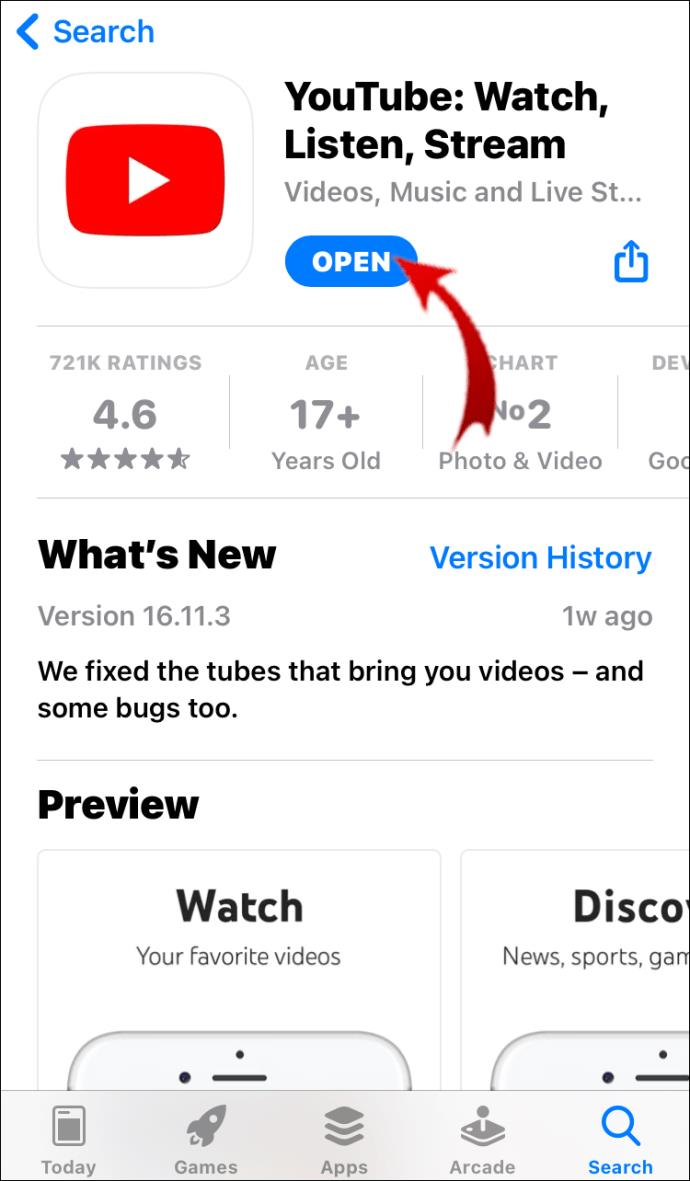
- Trova il video che desideri riprodurre in streaming e riproducilo.

- Un pulsante "Trasmetti" apparirà nella parte inferiore dello schermo. Sembra il simbolo Wi-Fi racchiuso in un rettangolo.
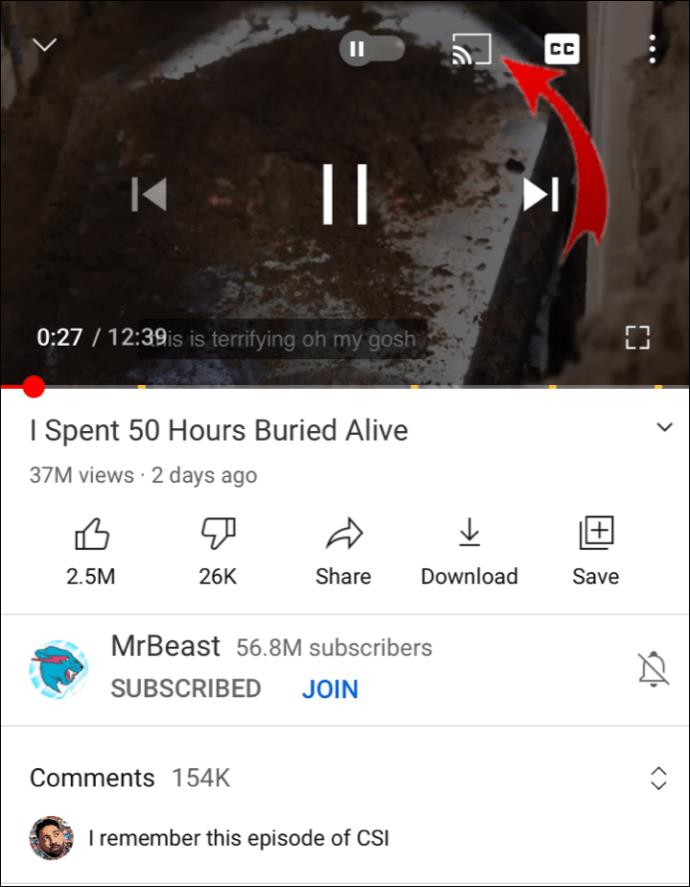
- Fai clic sul pulsante e scegli Roku dall'elenco dei dispositivi.
Una volta terminato, il tuo video di YouTube verrà ora riprodotto su Roku. Quando vuoi interrompere la trasmissione, fai di nuovo clic sul pulsante, ma questa volta scegli "Disconnetti".
Se preferisci Android a iOS, segui esattamente gli stessi passaggi:
- Vai su YouTube.
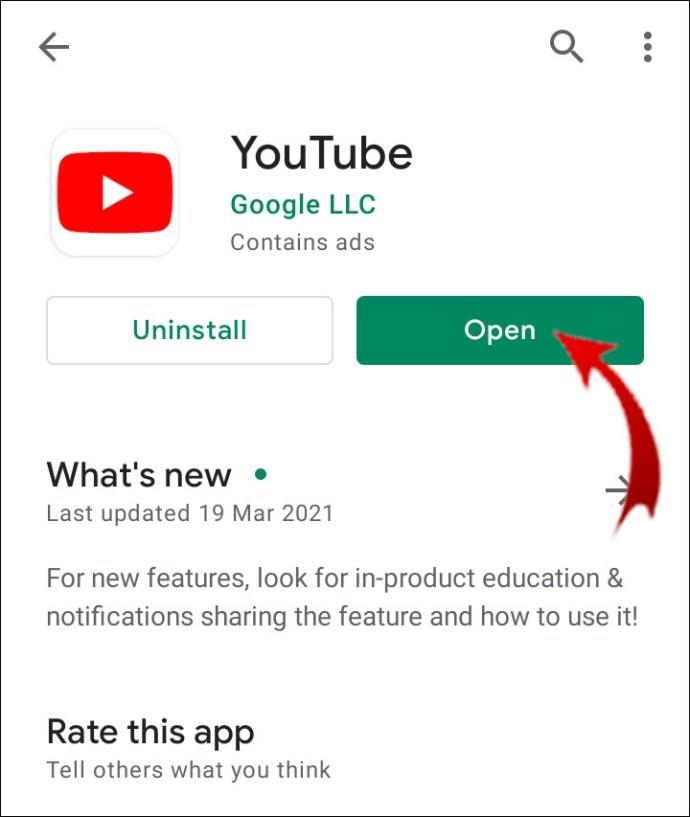
- Riproduci un video.

- Fai clic su "Trasmetti" il tuo schermo.
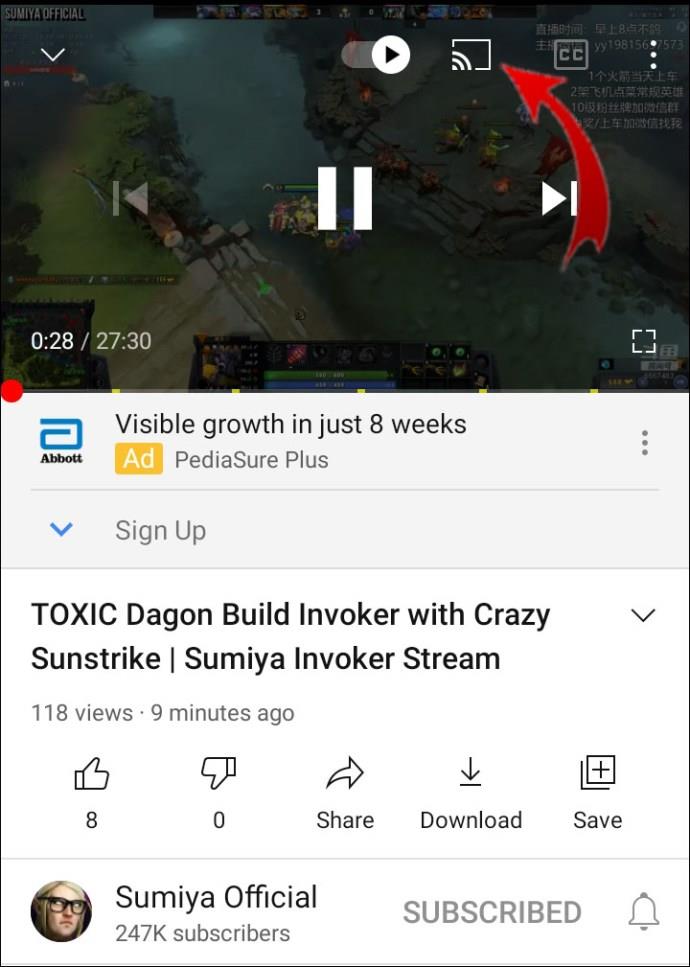
- Fare di nuovo clic per interrompere lo streaming.
Utilizzando questo metodo, puoi mettere in pausa, riavvolgere, saltare e controllare il volume del video. Non preoccuparti di poter usare il tuo telefono, il cast non intralcia i messaggi.
Come visualizzare la cronologia delle visualizzazioni di YouTube su Roku?
Roku in realtà non offre la possibilità di visualizzare la cronologia sul tuo dispositivo. È principalmente dovuto alla sua natura intermedia. Roku è un servizio di streaming e i loro televisori e lettori digitali non sono progettati per archiviare molti dati.
La cronologia delle visualizzazioni è costituita principalmente da file di cache. Il sistema operativo Roku scarica solo le informazioni di accesso sulla sua unità locale. I dispositivi non offrono nemmeno la possibilità di cancellare la cache o eliminare i dati dalle tue app.
Ovviamente, se l'app ha una funzione integrata, puoi sfogliare la cronologia delle visualizzazioni senza problemi. YouTube è uno di quei canali che possono mostrare la cronologia delle visualizzazioni su ogni dispositivo. Ecco come visualizzare la cronologia delle visualizzazioni di YouTube su Roku:
- Vai su "I miei canali" e apri YouTube.
- Accedi al tuo account.
- Apri il menu a discesa sul lato sinistro.
- Clicca su "Cronologia".
Tutti i video guardati di recente ora appariranno sullo schermo. Tuttavia, se desideri apportare modifiche al registro, non puoi farlo tramite un consiglio Roku. Dovrai accoppiarlo con il tuo laptop o telefono e cancellare la cronologia delle visualizzazioni tramite il mirroring del dispositivo.
Domande frequenti aggiuntive
1. Come si ottiene la TV gratuita su Roku?
Uno dei motivi per cui Roku è considerato un servizio di streaming di alto livello è il numero di canali gratuiti disponibili su richiesta. Puoi guardare ore di programmi TV e film senza dover pagare un abbonamento mensile.
Tutto quello che devi fare per ottenere la TV gratuita su Roku è aggiungere i canali gratuiti al tuo dispositivo. Ecco come farlo:
1. Fare clic sul pulsante "Home" sul telecomando.
2. Vai su "Canali in streaming" e trova la finestra di dialogo "Cerca canali".
3. Digita il nome del canale che desideri aggiungere. Fai clic su "Aggiungi canale".
4. Confermare con "OK".
Ci sono molte opzioni tra cui scegliere, quindi ecco alcuni canali TV gratuiti disponibili su Roku:
1. Il canale Roku ha un database di centinaia di film, documentari e programmi TV. Ogni mese includono un altro titolo nel set già impressionante.
2. Pluto TV trasmette in streaming alcuni canali meno conosciuti come IGN, All day Anime e Crime Network. Se ti piace tenere il passo con gli eventi attuali, è perfetto per te dato che assomiglia alla TV via cavo. Include molti canali di notizie, oltre a sport e intrattenimento.
3. Tubi è perfetto per i fan della vecchia Hollywood. Puoi riprodurre in streaming praticamente qualsiasi film dei tre studi principali: Paramount Pictures, Lionsgate e Metro-Goldwyn-Mayer.
4. Popcornfix e Popcornfix Kids sono ottimi per il divertimento in famiglia. Il canale trasmette principalmente film di successo e programmi TV abbuffati. Naturalmente, offre una vasta gamma di contenuti adatti ai bambini.
5. Sony Crackle è perfetto per rivedere sitcom classiche come Seinfeld e Community. La caratteristica distintiva è la sua interfaccia user-friendly classificata per genere.
2. Come posso guardare la TV in diretta su Roku?
Se non sei un fan di YouTube Live TV, ci sono altre opzioni per guardare la televisione in diretta su Roku. Di recente, sono stati apportati diversi aggiornamenti alla schermata principale di Roku Channel. È stata inclusa una nuova funzionalità che ti consente di guardare gratuitamente i canali lineari sul tuo dispositivo.
La "Linear TV Channel Guide" è un gateway per oltre 100 canali lineari. Ciò include notizie, intrattenimento, sport e contenuti per famiglie. Ecco come accedervi:
1. Apri il canale Roku.
2. La nuova funzione apparirà sulla schermata iniziale. Clicca su “Live TV” per aprire la guida.
3. Selezionare il canale che si desidera guardare.
4. Puoi anche accedere alla guida mentre guardi la televisione in diretta. Fare clic sulla freccia sinistra del telecomando per aprire il menu.
Roku ti piace un uragano
Avere il tuo account YouTube collegato a Roku rende l'abbuffata molto più semplice. Il canale è gratuito e disponibile sul Roku Channel Store. Quasi tutti i televisori e i lettori Roku supportano l'app, ad eccezione del modello 2010.
Tuttavia, se vuoi guardare YouTube Live TV, dovrai acquistarlo dal Roku Channel Store. Fortunatamente, ci sono molte alternative per la televisione lineare che non richiedono alcun canone. Dopotutto, c'è un motivo per cui Roku è uno dei servizi di streaming più popolari.
Da quanto tempo utilizzi i servizi di streaming Roku? Preferisci la trasmissione dello schermo o l'utilizzo del telecomando per lo streaming di video di YouTube? Commenta di seguito e dicci se conosci un altro modo per guardare YouTube su Roku.

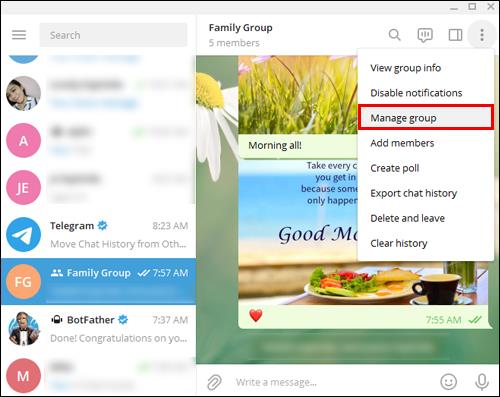
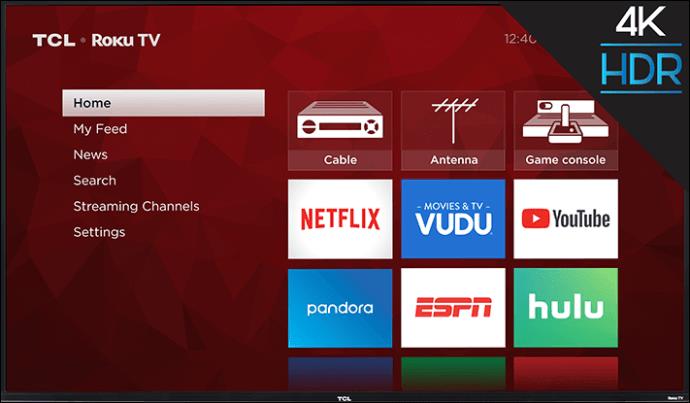




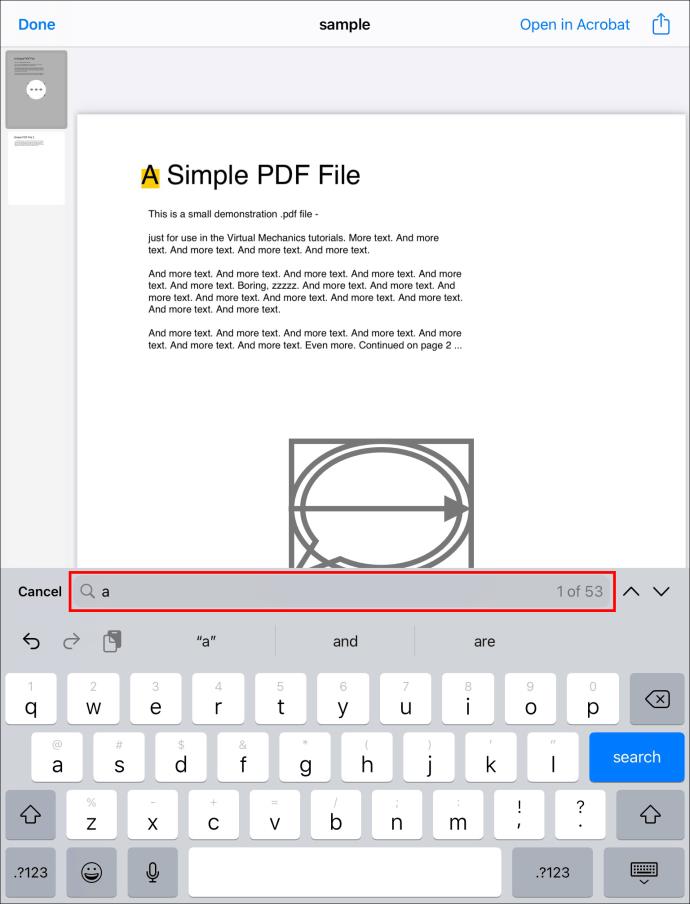
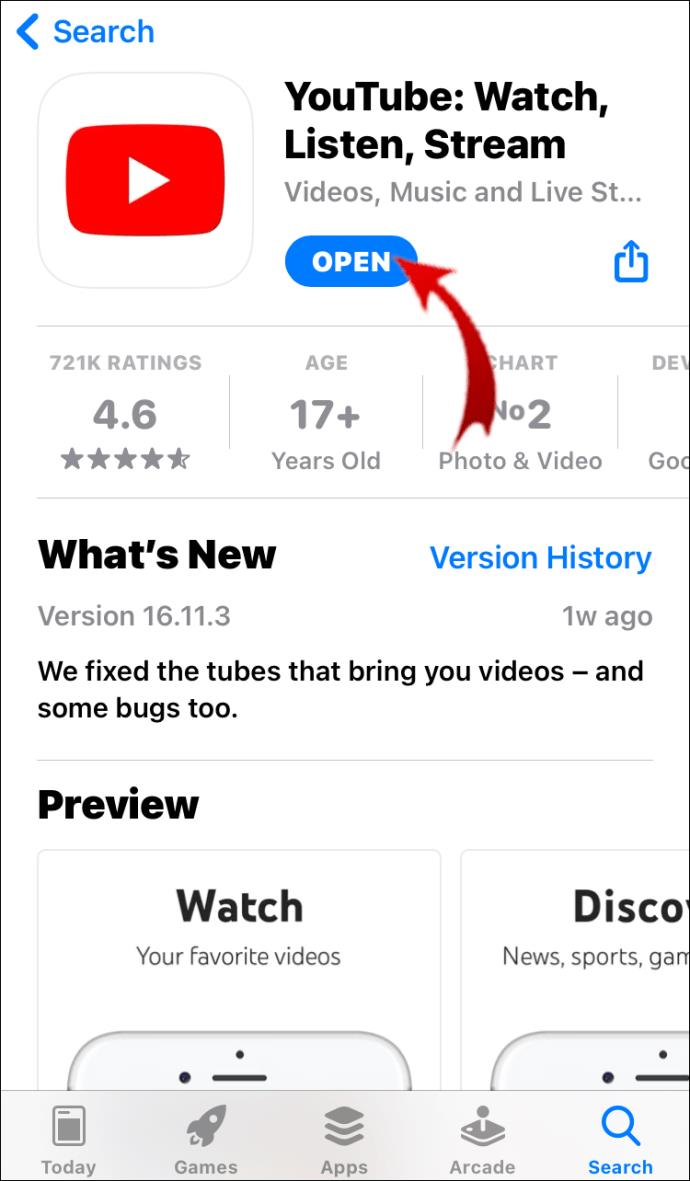

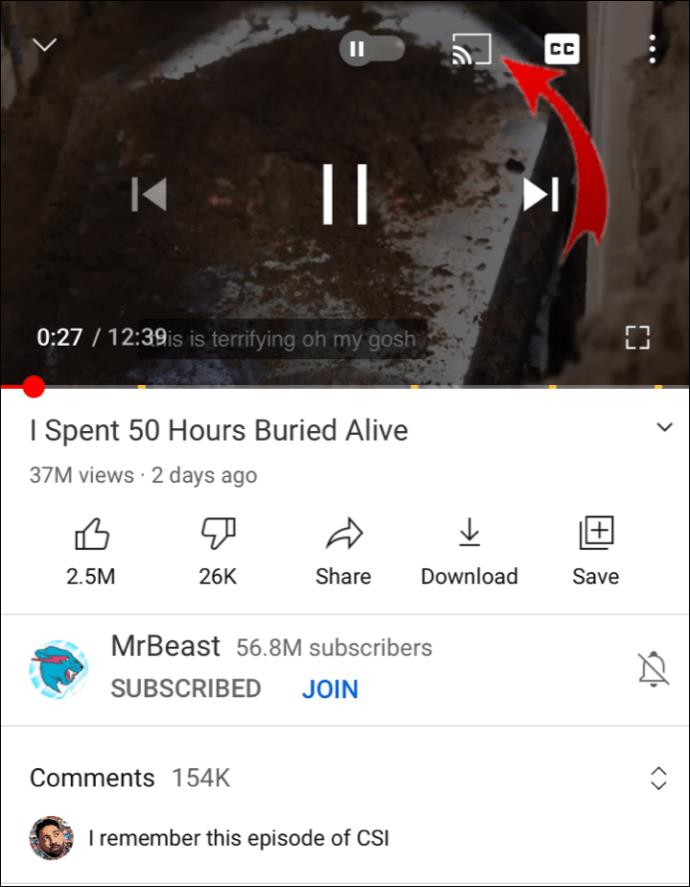
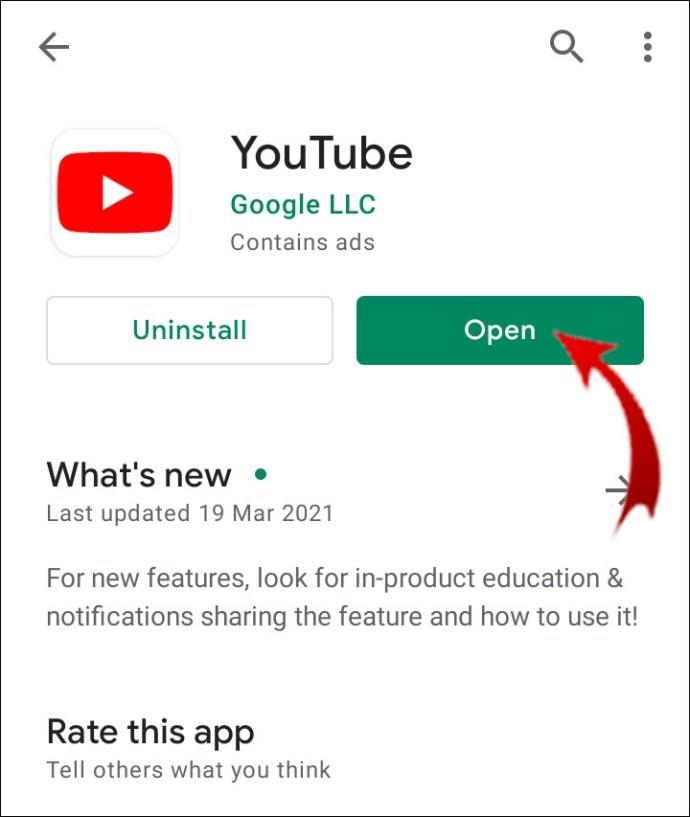

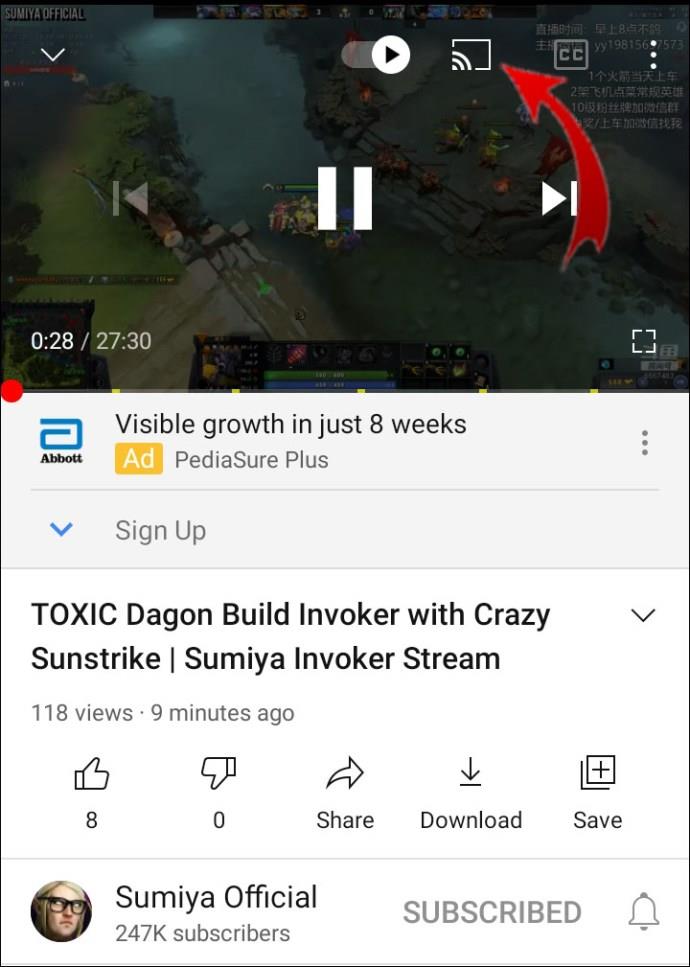

















![Come gestire i sottotitoli su Disney Plus [tutti i principali dispositivi] Come gestire i sottotitoli su Disney Plus [tutti i principali dispositivi]](https://img.webtech360.com/resources6/s2/image-9746-0605153623935.jpg)

